Innov-is M280D
FAQ et Diagnostic |
Comment modifier les motifs de points décoratifs et de caractères
Il se peut que votre motif de point ne soit pas satisfaisant. Tout dépend du type ou de l’épaisseur du tissu, du renfort de broderie utilisé, de la vitesse de couture, etc. Si votre couture n’est pas satisfaisante, faites quelques points d’essai dans les mêmes conditions qu’une vraie couture et modifiez le motif de point comme indiqué ci-dessous.
Voici les étapes de base pour modifier les motifs de points décoratifs et de caractères.
- Coudre le motif spécifié en vue de le modifier.
- Vérifier le motif cousu.
- Apporter les modifications nécessaires dans l’écran de réglages en fonction du résultat de la couture.
- Recoudre le motif spécifié pour vérifier le résultat de la couture après modification.
1. Couture du motif spécifié en vue de le modifier
Cousez le motif spécifié en vue de le modifier en utilisant un morceau de tissu, un fil et une aiguille reflétant les conditions de la couture réelle.
-
Fixez le pied pour monogrammes « N ».
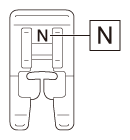
Veillez à bien utiliser le pied pour monogrammes « N ». Les modifications risquent de ne pas être effectuées correctement avec un autre type de pied-de-biche.
-
Appuyez sur
 (touche de points de couture courants) sur le panneau de commande.
(touche de points de couture courants) sur le panneau de commande.
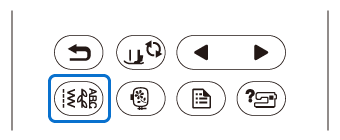
-
Appuyez sur
 (touche de points décoratifs) sur l’écran à cristaux liquides.
(touche de points décoratifs) sur l’écran à cristaux liquides.
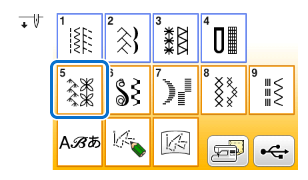
-
Appuyez sur
 (touche de page précédente) sur le panneau de commande.
(touche de page précédente) sur le panneau de commande.
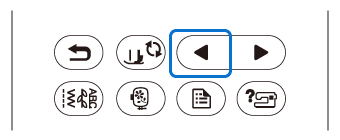
-
Sélectionnez le motif
 (5-31).
(5-31).
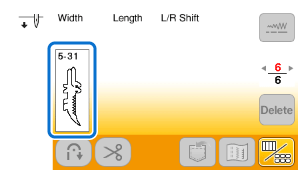
-
Placez le tissu et commencez à coudre.
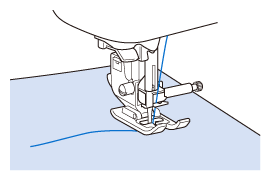
Guidez le tissu à la main pour qu’il soit entraîné en ligne droite et de façon régulière pendant la couture.
Si vous tirez ou poussez trop fort le tissu, le résultat ne sera pas satisfaisant. Dans ce cas, les modifications seront mal réalisées.
> Une fois le travail de couture terminé, la machine s’arrête automatiquement.
- Une fois le travail de couture terminé, coupez les fils, relevez le levier du pied-de-biche et retirez le tissu.
2. Vérification du motif cousu
Vérifiez le motif cousu de la façon indiquée ci-dessous.
-
Si le motif est bien cousu, les longueurs des parties (A) et (B) sont uniformes, comme indiqué sur l’illustration ci-dessous.
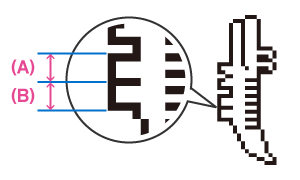
Si le motif est mal cousu, apportez les modifications nécessaires en suivant la procédure ci-dessous.
3. Modifications à apporter dans l’écran de réglages en fonction du résultat de la couture
Modifiez les motifs de points décoratifs et de caractères à l’aide du réglage fin vertical de la page 1 de l’écran de réglages.
Ouverture de l’écran de réglages à des fins de modification
-
Appuyez sur
 (touche de réglages) sur le panneau de commande.
(touche de réglages) sur le panneau de commande.
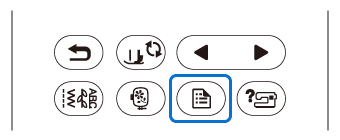
> L’écran de réglages s’affiche.
Le réglage fin vertical se trouve sur la page 1 de l’écran de réglages.
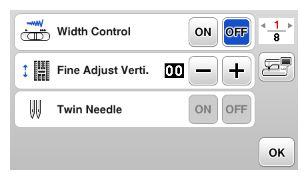
Réglages fins
La partie (A) est plus courte que la partie (B). [Le motif de point est tassé :]
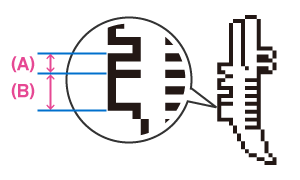
-
Si la partie (A) du motif cousu est plus courte que la partie (B), appuyez sur
![touche [+] touche [+]](/g/b/img/faqend/faqh00101044_000/fr/fr/1863609/value_increase_key.gif) (touche plus) du réglage fin vertical.
(touche plus) du réglage fin vertical.
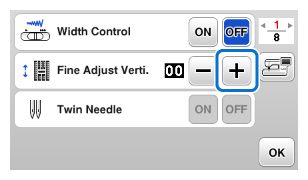
> La valeur affichée augmente.
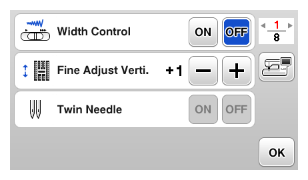
La valeur affichée augmente chaque fois que vous appuyez sur la touche et le modèle de point s’agrandit.
La partie (A) est plus longue que la partie (B) [Le motif de point présente des espaces :]
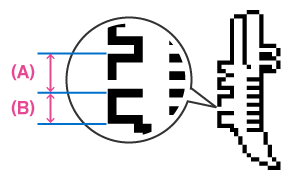
-
Si la partie (A) du motif cousu est plus longue que la partie (B), appuyez sur
![touche [-] touche [-]](/g/b/img/faqend/faqh00101044_000/fr/fr/1863610/value_decrease_key.gif) (touche moins) du réglage fin vertical.
(touche moins) du réglage fin vertical.
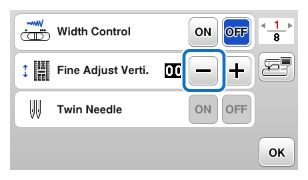
> La valeur affichée diminue.
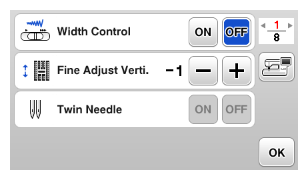
La valeur affichée diminue chaque fois que vous appuyez sur la touche et le modèle de point se réduit.
Une fois les réglages modifiés, appuyez sur la touche « OK » pour revenir à l’écran précédent.
4. Nouvelle couture du motif spécifié pour vérifier le résultat de la couture après modification
-
Cousez à nouveau le motif afin de vérifier le résultat des modifications apportées.
Si le motif est bien cousu, les longueurs des parties (A) et (B) sont uniformes, et les modifications de réglages sont terminées.
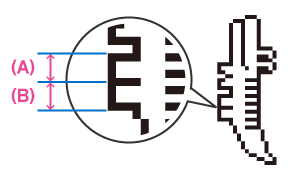
-
Si les longueurs des parties (A) et (B) du motif ne sont pas uniformes, recommencez la modification du réglage fin vertical.
► Reportez-vous à l’étape « 3. Modifications à apporter dans l’écran de réglages en fonction du résultat de la couture ».
Une fois la modification du réglage fin vertical terminée, cousez le motif spécifié et vérifiez le résultat obtenu.
Continuez à modifier le réglage et à vérifier le résultat jusqu’à ce que le motif soit cousu correctement.
- Si le motif de point obtenu n’est pas satisfaisant même après la modification des réglages selon la procédure décrite ci-dessus, apportez des modifications à chacun des motifs de point.
-
Vous pouvez apporter ces modifications aux points et motifs suivants à partir des catégories de points décoratifs/de caractères.
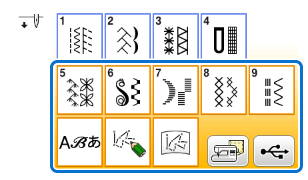
Points de couture courants 

[1-30]Quilting pointillé
[4-15] Point à œilletPoints décoratifs 
[5] Points décoratifs 
[6] Points de plumetis décoratifs 
[7] Points de plumetis 
[8] Points de croix 
[9] Points décoratifs courants Points de caractères 
Points de caractères (polices gothique, police manuscrite, contour, police japonaise) MY CUSTOM STITCH (MON POINT PERSONNALISÉ) 
MY CUSTOM STITCH (MON POINT PERSONNALISÉ) conservé dans la mémoire de la machine ou sur une clé USB Motifs de point stockés en mémoire 
Motifs de point stockés dans la mémoire de la machine ou sur une clé USB
